Hogyan távolítsa el a zaj a Photoshop, Photoshop, blog
Jó napot! Továbbra is lassan töltse fel a szakaszban a fejlett oktató. Ebben a cikkben azt akarom mondani nektek, és megmutatja az egyik leggyorsabb és legegyszerűbb módja, hogyan távolítsa el a zaj a Photoshop. Bővíteni ezt a témát alaposabban és részletesebben, Felvettem egy különleges kép, amely megmutatja, hogyan kell eltávolítani a kép fényességi zaj és a színes zaj.
Általában az egész zaj, kellemetlen probléma a digitális fényképeket éjjel, és most fogjuk megoldani ezt a problémát. Kezdeni, nyissuk meg a képet a zaj, és megbecsülik a helyzet egészét.
Menj a File / Open, vagy használja a gyorsbillentyűket CTRL + O By the way, akkor is ki tudja nyitni a képet a „Megnyitás ...» (ALT + SHIFT + CTRL + O), keresse meg és válassza ki a képet a zaj, majd jobbra a »Fájlnév«, úgy dönt, hogy nyissa ki, mint egyfajta »Camera Raw« fájl és mi kép azonnal megnyílik a szűrő Camera Raw.
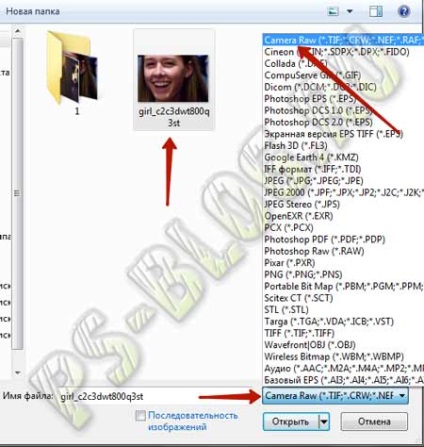
Kinyitom a kép az első, a szokásos módon továbbá azt mutatják, hogyan megy egy speciális filter «Camera Raw» válassza ki a kívánt fület, és sebészi eltávolítása a zaj. Most értékelik a kép, amelyben van egy szín, és a világosság zaj. Itt is van:

A fényképek kromatikus és világossági zaj
Zaj a kép több mint elég. Valószínűleg már elkezdett kételkedni, hogy van valami munka. Természetesen teljesen a zaj nem fordítom el, de hogy a kép kevésbé zajos könnyen. Mozgó elmélettől a gyakorlatig!
Szóval, én nyitotta meg a képet a Photoshop, most mennem kell, hogy egy speciális filter - „Filter Camera Raw». Ehhez megyek a felső menü Filter / Szűrő Camera Raw. vagy használja gyorsbillentyűk (SHIFT + CTRL + A).
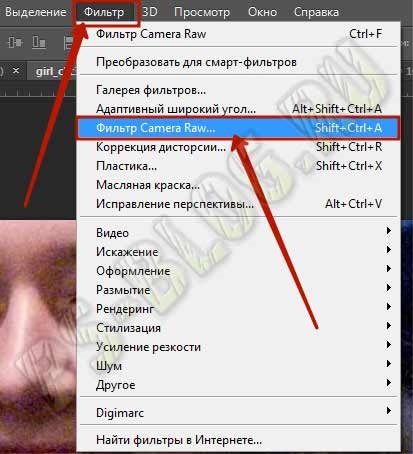
Menj a menü Filter / Szűrő Camera Raw ...
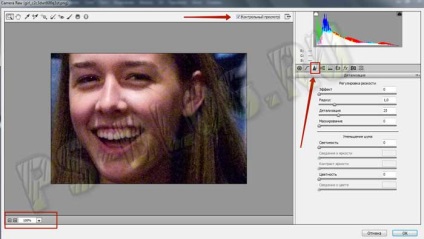
Keresés ablak Adobe Camera Raw
Annak érdekében, hogy továbbra is kényelmesen dolgozni, és látni mindent, ami történik a kép, nagyítás 300%. Felhívjuk figyelmét, hogy ez lett jól látható szín és világosság zaj. Kezdetben uberom színes zaj.
Keresse meg a csúszka „Color”, és lassan mozgatni jobbra, amíg a amíg nincs színe pont. Ne próbálja meg eltávolítani a világosság zaj ebben a szakaszban, amíg nem eltávolítani csak a színes zaj (szín pont). Amint a színes pontok eltűnnek, azonnal megszűnnek mozgassa a csúszkát.
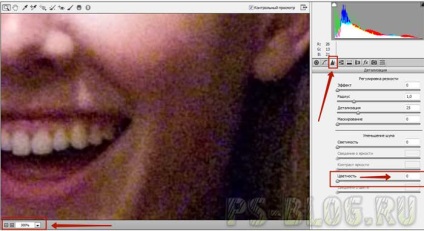
A fényképek nagyított akár 300%
Ez az, amit mi ebben a szakaszban, miután nem bonyolult manipuláció csúszka „Color”. Megjegyezzük, hogy a szín pont (színes zaj) teljesen eltűntek a képet. Most el kell távolítanunk a világosság zaj.
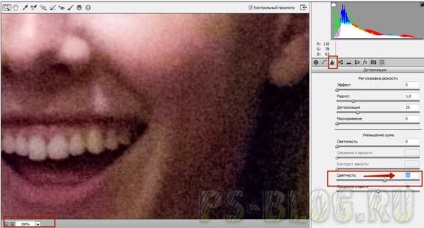
Színes zaj formájában színes pontok teljesen visszahúzott
Most térjünk rá, hogy megszüntessék a világossági zaj. Annak érdekében, hogy ezt megtaláljuk a csúszka „Fényerő”, és lassan mozgassa jobbra párhuzamosan figyeli a képet. Mikor lesz elég kell meghatározni minden esetben egyedileg, hanem „fényesség” minden esetben mindig magasabb, mint az értékek „Hue”. Itt mi történt:
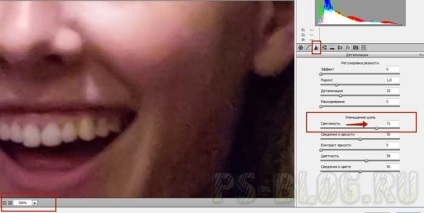
Itt egy kép kaptunk, a zaj szinte teljesen eltűntek
Ennek eredményeként minden kedves manipuláció, a kép élessége csökken. Annak érdekében, hogy növeljék az élesség, meg kell mozgatni a csúszkát jobbra „Effect” vagy „Tájékoztató a fényerőt.” Tudod mozgatni a csúszkát a két, vagy az egyik közülük.
De ne felejtsük el, a csúszkákat, hogy legyen nagyon óvatos, mert kiderül az ellenkező hatást, minél többet adjunk a területen, annál nagyobb a zaj. A végén ne felejtsd el, hogy kattintson az „OK” menteni a változtatásokat.

Óvatosan adjunk élesség
Most lássuk az eredményét minden munkánk, hogy megszüntesse a zaj a képet. Ennek eredményeként, van egy kép, amelyben gyakorlatilag nincs zaj, az eredmény elég tisztességes. Azt hiszem, most már nem lesz az a kérdés, hogyan lehet eltávolítani zaj Photoshop.

Itt van, mi történt kezelése után a zaj eltávolítása
Ebben a teljes ma, köszönöm a figyelmet, találkozunk a következő órákat!